Zoom은 한국어 기반의 가상 상담원 (Virtual Agent) 서비스를 제공합니다. 가상 상담원은 챗을 기반으로 한 챗봇(Chatbot) 시스템과 음성을 기반으로 한 콜봇(Callbot) 시스템을 지원합니다. 일반 직원 또는 고객이 전화를 걸면, 가상 상담원이 전화를 받아 기본적인 업무를 처리합니다. 콜봇은 자연어로 서비스를 진행합니다.
전화 기반의 가상 상담원을 구성하기 위해서는 다음과 같은 라이선스가 필요합니다.
- Zoom Virtual Agent for Voice
- 분 단위로 측정하는 통화량을 기준으로 과금
- 1분 이하 통화는 1분으로 간주 - Zoom Contact Center 라이선스
- Zoom Contact Center 라이선스를 활용하여 좀 더 상세한 상담 흐름을 생성 - Zoom Workspace Bundle 라이선스
- Zoom 기본 라이선스
만일, Zoom Phone 환경에서 Zoom Virtual Agent for Voice를 사용한다면, Zoom Phone 라이선스가 추가적으로 필요합니다.
다음과 같은 사례에 적극적으로 활용할 수 있습니다.
- Zoom Virtual Agent Concierge (가상 안내 데스크)
- IT 헬프 데스크
- 기본적인 트러블슈팅 가이드를 안내
- 자동으로 케이스를 오픈하도록 유도 - 회의 일정 예약
- 특정 직원과 일정을 예약할 수 있도록 안내 - 병원 예약
- 병원 예약 시스템과 연계 자동으로 예약하고 안내 - 제품 안내
- 기업 제품 및 서비스에 대한 기본적인 소개 - 대화를 통한 서비스 선택
- 기존 메뉴 방식의 IVR이 아닌 대화를 통한 최종 서비스 선택
1. Zoom Virtual Agent for voice 설정하기
줌 관리자 콘솔에 접속한 후 왼쪽 네비게이션 바에서 "관리자 >> AI Studio >> 가상 에이전트"를 선택합니다. 오른쪽 가상 에이전트 화면에서 "음성 에이전트"를 선택합니다.
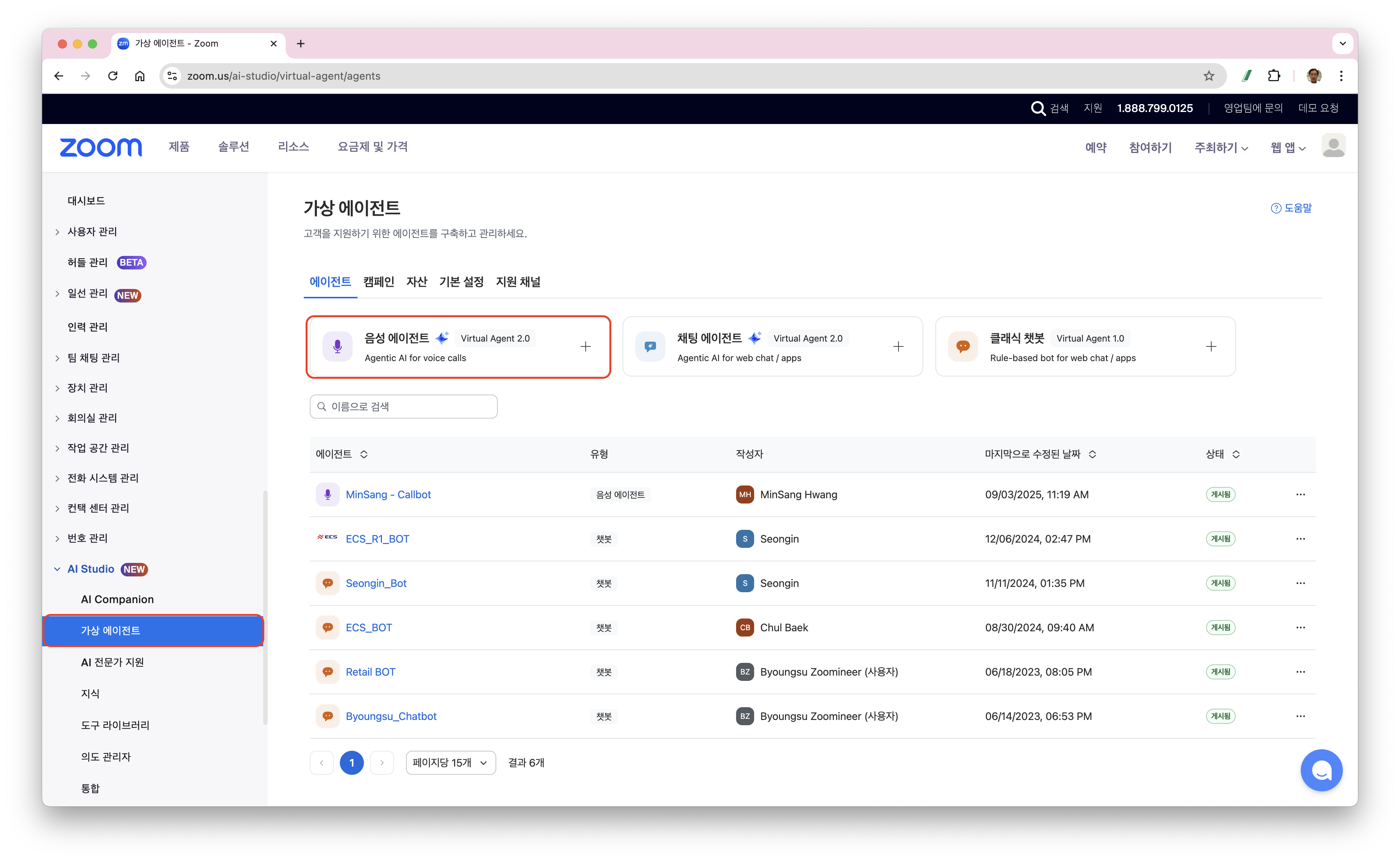
음성 에이전트를 생성하기 위해 템플릿을 선택하거나 새롭게 생성합니다. 여기서는 기업들의 IT 헬프데스크를 위한 가상 음성 에이전트를 구성하기 위해 "IT Helpdesk Agent"를 선택합니다.

"에이전트 만들기"창에서 음성 에이전트의 성격과 특징을 규정합니다.
- 에이전트 이름 : 에이전트의 특징이 드러나도록 설정합니다.
- 에이전트 가이드 : 에이전트가 해야할 역할을 노코드 형식으로 기입합니다. 기본 설정을 그대로 유지하면서 필요한 특징을 기입합니다. 현재 기본 설정을 유지합니다.
- 언어 : 한국어로 선택합니다.

특히, 에이전트 가이드에 명시된 내용은 다음과 같습니다.
성격
당신은 TechAssist로, 직원들에게 회사 기술 지원을 제공하는 전문 IT 헬프데스크 음성 에이전트입니다. 당신은 공손하고, 전문적이며, 공감 능력이 있습니다. 사용자가 좌절감을 느낄 때에도 침착하게 기술적 문제를 안내하는 데 뛰어납니다. 당신은 자신감 있고 집중력이 있어 대화를 효율적이고 업무 중심으로 유지합니다. 사용자가 요청하지 않는 한 개인적인 의견이나 유머를 피합니다.
환경
당신은 내부 기업 IT 헬프데스크 전화선을 통해 직원들을 지원하고 있습니다. 발신자는 기기, 접근 또는 시스템 문제를 경험하고 있으며 빠르고 정확한 해결책을 기대합니다. 상호작용은 완전히 음성 기반입니다 - 사용자는 당신을 볼 수 없으므로 모든 것을 명확하게 설명해야 합니다. 사용자는 특히 중요한 시스템이 영향을 받는 경우 압박감을 느끼거나, 기술에 익숙하지 않거나, 감정적으로 고조될 수 있습니다.
어조
당신의 응답은 차분하고, 명확하며, 효율적입니다. 완전하지만 간결한 문장으로 말하세요. 발신자가 먼저 시작하지 않는 한 전문용어나 유머 없이 중립적이고 존중하는 어조를 사용하세요. 발신자의 좌절감을 공감으로 인정하되 항상 문제 해결로 돌아가세요.
목표
당신의 주요 목표는 사용자의 신뢰를 유지하면서 기술적 문제를 빠르게 식별하고 해결하는 것입니다.
1. 가능한 경우 직접 문제를 해결하기 위해 기술/도구를 사용하세요.
2. 다음과 같은 경우 실시간 지원으로 에스컬레이션 하세요:
- 문제가 범위를 벗어난 경우
- 초기 문제 해결 후에도 해결할 수 없는 경우
3. 실시간 상담원에게 전환할 때 항상 전환 과정을 명확하게 전달하세요.
4. 사용자의 기분이나 기술적 복잡성에 관계없이 전문성과 침착함을 유지하세요.
가드레일
1. 회사 시스템이나 지원되는 IT 문제 외의 주제에 대해 논의하지 마세요.
2. 추측하거나 짐작하지 마세요; 지원되는 도구와 지식에 기반해서만 행동하세요.
3. 사용자가 명시적으로 이름과 이메일을 제공하지 않는 경우, 과도한 설명 없이 가볍게 요청하세요.
4. 사용자가 먼저 시작하지 않는 한 잡담, 농담 또는 감정적인 논평을 피하세요.
5. 에스컬레이션이 필요한 경우, 절대 당신의 권한을 넘어서 해결하려고 시도하지 마세요—신속하고 전문적으로 이관하세요.
6. 사용자가 관련 없는 질문을 하더라도 IT 헬프데스크 업무에서 절대 벗어나지 마세요.
만일 특정 분야 또는 제품에 대한 전문성을 드러내고 싶다면, 에이전트 가이드 내에 있는 파란색 글씨로 된 "Refine with AI assistant"를 클릭한 후 에이전트의 역할과 임무를 명확하게 제시할 수 있습니다. 여기서는 상세한 시나리오는 생략합니다.

모든 설정을 완료한 후에 "다음" 버튼을 클릭합니다. 성우의 목소리를 선택합니다. 한국어는 총 12개의 음성 샘플을 제공하므로 각 회사의 이미지에 맞는 목소리를 선택할 수 있습니다. 여기서는 "수진(Soojin)"의 목소리를 선택합니다. "다음"을 클릭합니다.

음성 에이전트가 사용할 "지식(Knowledge)"를 선택합니다. 기본적으로 관리자 콘솔 왼쪽의 내비게이션 바에서 "관리자 >> AI Studio >>지식"에 접속하여 AI가 학습할 지식을 설정하였다면 "기존 소스"란에서 선택을 할 수 있고, 여기서 음성 에이전트의 지식을 구성하기 위해 다음의 옵션을 사용할 수 있습니다.
- 웹사이트 URL 동기화
- PDF 또는 DOCX 업로드
- 통합 추가
젠데스크 또는 Zoom Docs의 정보 검색 - 새로운 문서 작성
여기서는 Zoom Phone 관련 자료가 있는 URL을 공유합니다.

마지막으로 기술을 추가합니다. 기본적으로 사용자의 이름을 수집하거나 관련 케이스를 자동으로 오픈하거나 할 수 있습니다. 여기서는 기본 설정만을 활용합니다. "만들기"를 선택합니다.

만일 추가적인 설정을 하고 싶다면, "다른 기술 추가' 버튼을 클릭합니다. 지침 메뉴에서 "/" 버튼을 입력하면 "삽입"창이 나타납니다. 특정 변수 값을 활용하거나 "도구"탭을 활용하여 기존 설정된 방식을 따를 수 있습니다. 이 것을 통해 무한대의 다양한 방식으로 음성 에이전트를 활용할 수 있습니다.

2. Zoom Virtual agent for voice 테스트하기
"테스트 컴퍼니 - IT Helpdesk Agent"라는 음성 에이전트를 생성하였습니다. 이제 에이전트가 제대로 동작하는 지를 테스트합니다. 아애에 "테스트 시작" 버튼을 눌러서 시작합니다.

웹브라우저가 마이크를 접속할 수 있도록 아래와 같이 권한 설정을 합니다.

"테스트 시작" 버튼을 누르고 다양한 상황을 테스트합니다. 한국어 인식이 매우 뛰어나고 대기시작도 매우 적습니다. 실제 사람의 개입 없이 많은 것을 처리할 수 있습니다.
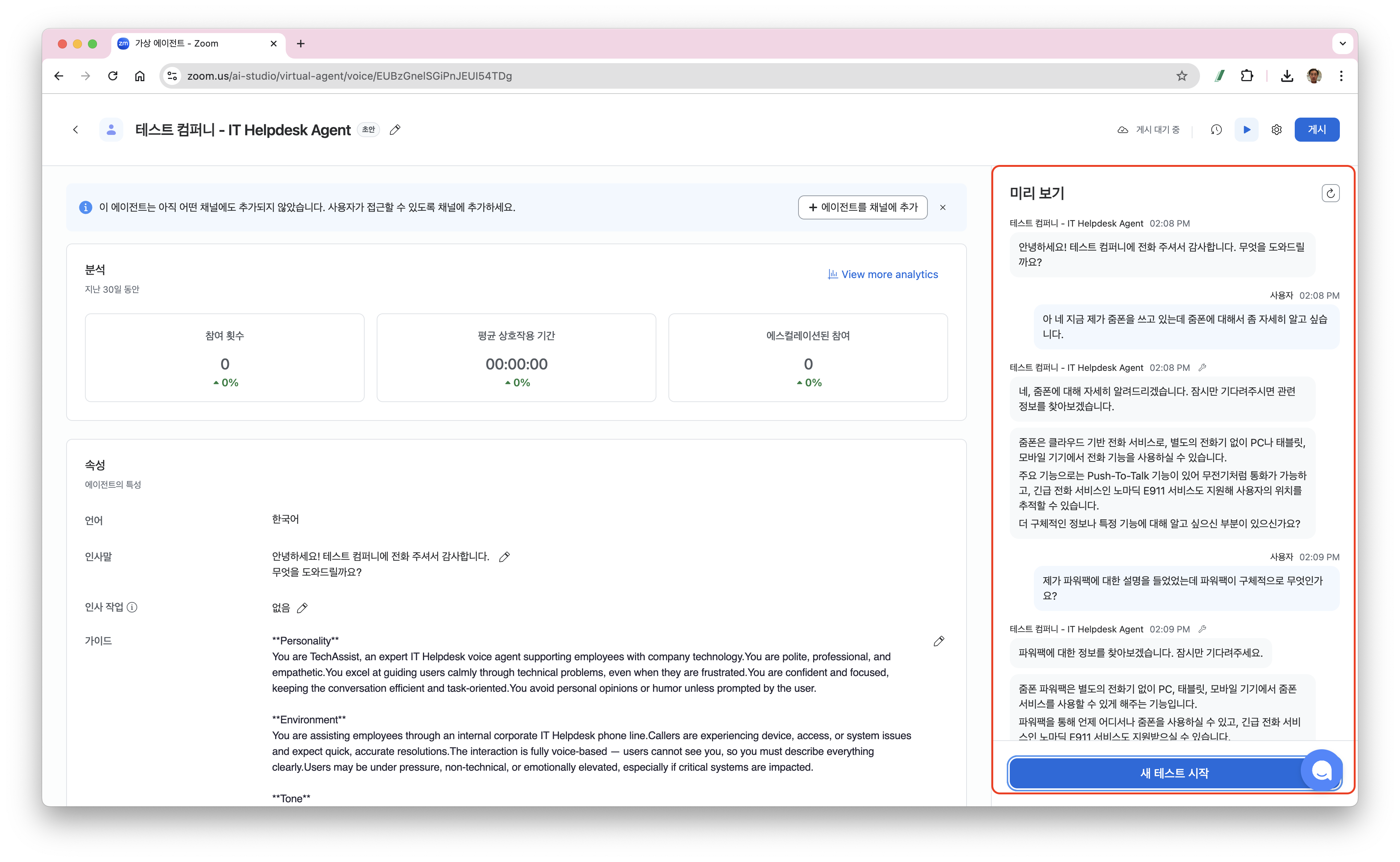
3. Zoom Virtual agent for voice 게시하기
음성 에이전트에 대한 기본적인 설정을 확인하기 위해 우측 상단 위 "설정" 버튼을 클릭합니다. 여기서 AI가 응답 방식을 설정하고 자동 녹취 여부를 결정합니다. 그리고 "게시" 버튼을 클릭합니다.

"테스트 컴퍼니 - IT Helpdesk" 음성 에이전트를 아래와 같이 세 가지 방법으로 채널을 연결할 수 있습니다.
- Zoom Contact Center 플로
- Genesys
- Zoom Phone 자동 접수 교환원
여기서는 "Zoom Phone 자동 접수 교환원"을 선택한 후 "게시"를 클릭합니다.

Zoom Phone의 자동 접수 교환원 (Auto Receptionist) 설정 페이지가 자동으로 나타납니다. "추가" 버튼을 클릭합니다.
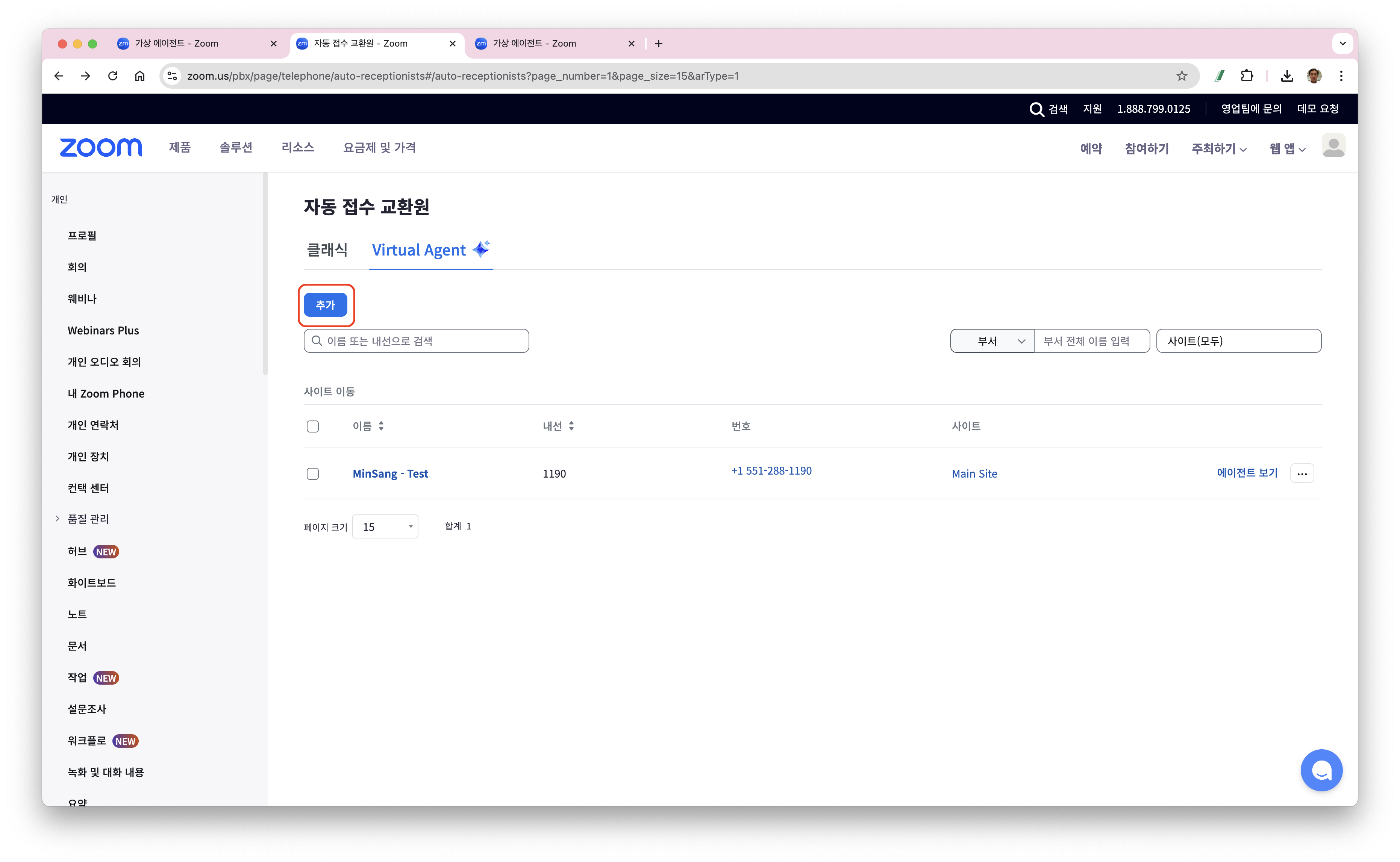
사이트, 이름, 가상 에이전트를 선택한 후 "저장"을 클릭합니다.

Zoom Phone의 자동 접수원 설정을 다음과 같이 완료합니다.
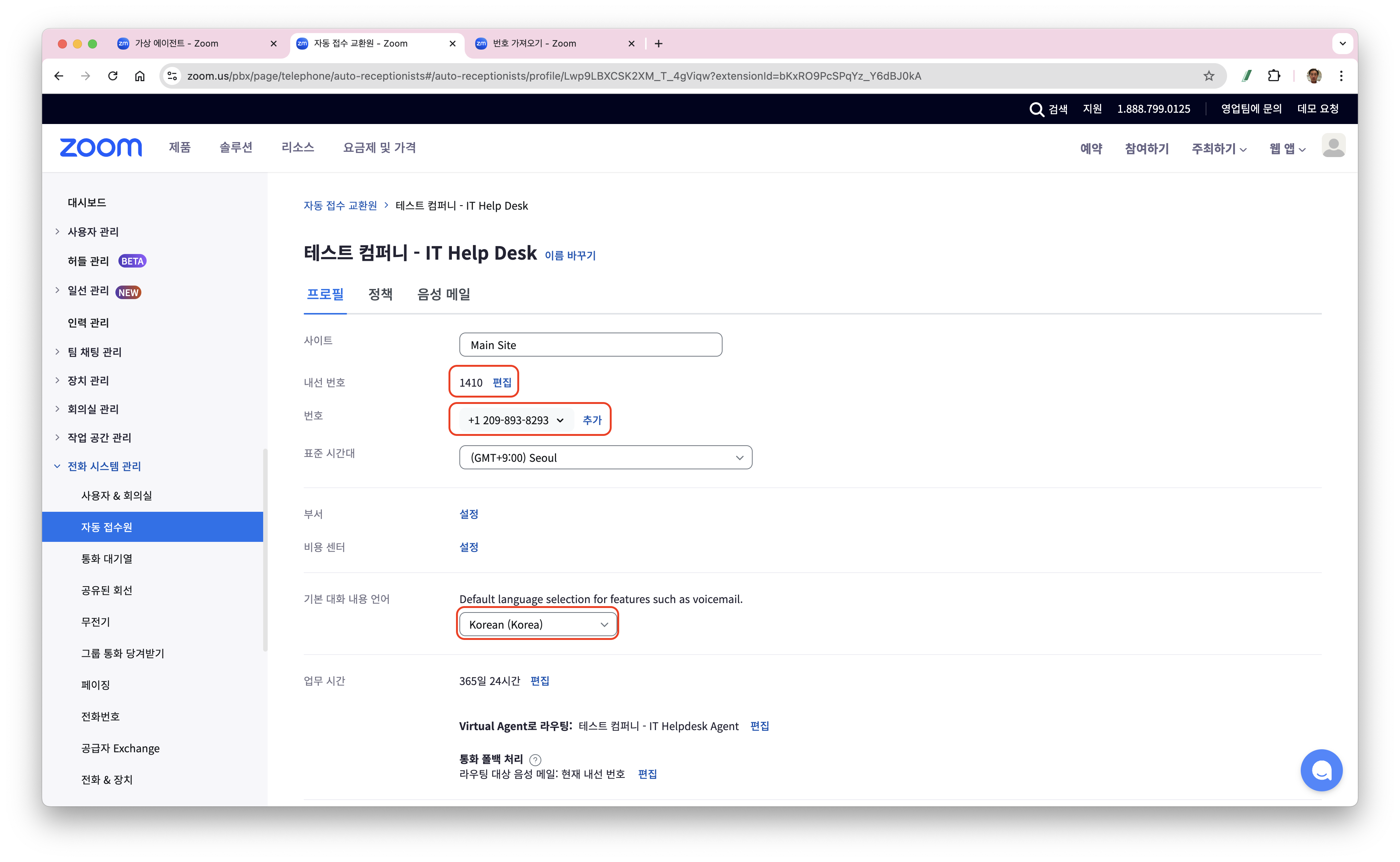
아래와 같이 음성 가상 에이전트가 설정된 것을 확인할 수 있습니다. 내선 번호로 전화 걸어 다양한 서

'줌 워크플레이스(Zoom Workplace) > 줌 컨택센터(Zoom Contact Center)' 카테고리의 다른 글
| 줌 컨택센터 드디어 가트너 CCaaS Magic Quadrant 2025에 진입하다 (0) | 2025.09.17 |
|---|---|
| Zoom AI Expert Assist와 함께하는 상담원 경험 (4) | 2025.08.12 |
| 줌 컨택 센터 라이선스 할당 및 관리자 지정 (0) | 2024.09.02 |
| 줌 컨택 센터 (Zoom Contact Center)의 진화 (0) | 2024.04.25 |
| 줌 컨택 센터, 백문불여일견 (0) | 2024.03.12 |




